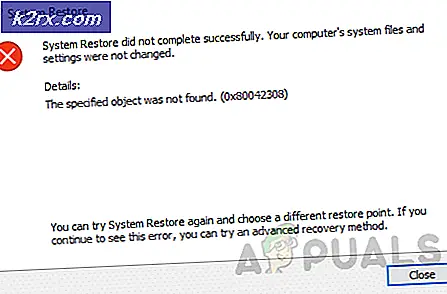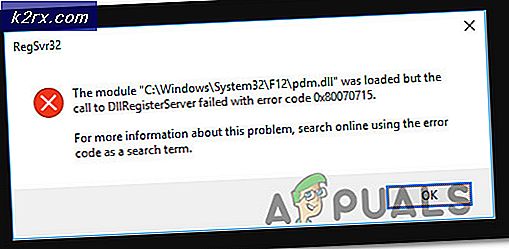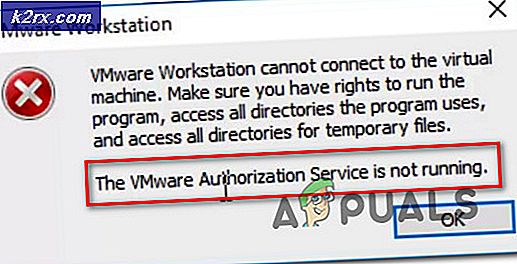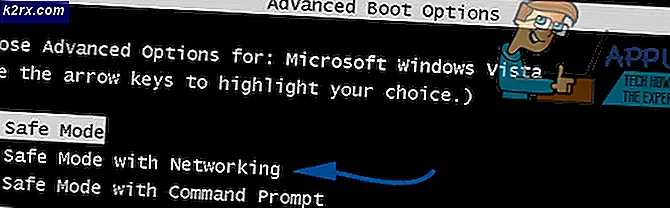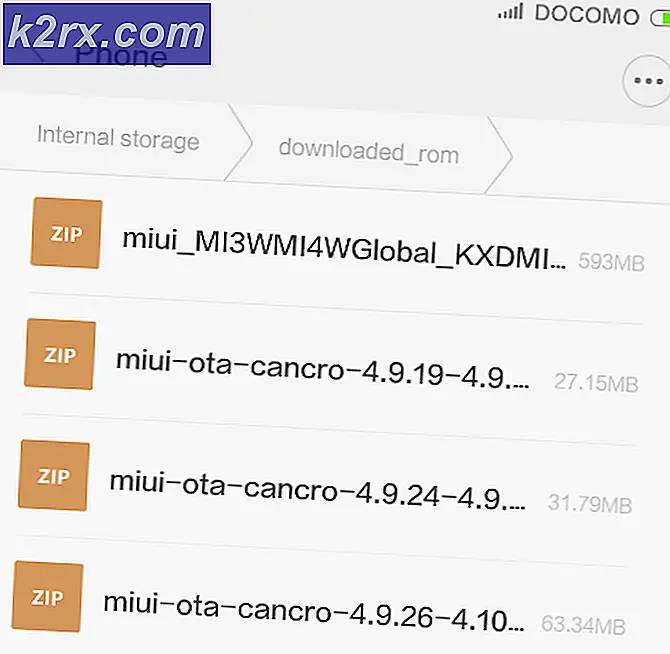Cara Menampilkan Bilah Bookmark di Safari 9
Setelah meningkatkan ke MacOS El Capitan atau memulai yang baru dengan Mac baru (tidak mentransfer bookmark / folder, dll.), Banyak iFolks mengeluh karena tidak memiliki bilah bookmark di Safari. Jika Anda ingin mengaktifkan bilah bookmark, berikut cara melakukannya.
Cara Mengaktifkan Bilah Bookmark di Safari
- Pertama, luncurkan Safari jika Anda belum melakukannya.
- Klik pada menu Lihat yang terletak di bagian atas
- Cari Tampilkan Favorit Bar.
- Klik untuk mengaktifkannya.
Jika Anda suka, Anda juga dapat melakukannya dengan menggunakan pintasan keyboard untuk mengaktifkan / menonaktifkan Bilah Bookmark: Command + Shift + B.
Cara Menambahkan Situs ke Bilah Bookmark / Favorit
Setelah Anda mengaktifkan bilah Favorit di Safari, Anda akan melihat bahwa tidak ada penanda lain selain yang default. Di sini adalah bagaimana Anda dapat menambahkan situs ke bilah Favorit.
TIP PRO: Jika masalahnya ada pada komputer Anda atau laptop / notebook, Anda harus mencoba menggunakan Perangkat Lunak Reimage Plus yang dapat memindai repositori dan mengganti file yang rusak dan hilang. Ini berfungsi dalam banyak kasus, di mana masalah ini berasal karena sistem yang rusak. Anda dapat mengunduh Reimage Plus dengan Mengklik di SiniMetode Drag & Drop # 1
- Klik pada nama situs web (di bilah URL).
- Sambil menahan klik, seret ke bilah favorit.
- Saat tanda hijau tambah muncul, lepaskan klik dan situs akan muncul di bilah.
- Sekarang, Anda dapat menamai bookmark sesuai keinginan Anda atau membiarkannya seperti apa adanya.
- Jika Anda ingin menghapus bookmark, Anda cukup membuat, klik kanan padanya dan pilih hapus.
Metode # 2 Gunakan Sidebar
- Pertama, aktifkan sidebar (klik ikon Sidebar di sebelah tombol Forward di sudut kiri atas Safari).
- Pilih ikon penanda (jika belum dipilih).
- Klik tanda panah yang terletak sebelum bintang Favorit untuk membuka bagian Favorit.
- Klik tombol Edit di sudut kiri bawah Safari.
- Di bagian ini, Anda dapat menambahkan folder dan mengatur bookmark Anda sesuai keinginan Anda. Anda juga dapat menarik dan melepas bookmark ke bilah favorit Anda.
TIP PRO: Jika masalahnya ada pada komputer Anda atau laptop / notebook, Anda harus mencoba menggunakan Perangkat Lunak Reimage Plus yang dapat memindai repositori dan mengganti file yang rusak dan hilang. Ini berfungsi dalam banyak kasus, di mana masalah ini berasal karena sistem yang rusak. Anda dapat mengunduh Reimage Plus dengan Mengklik di Sini